如何使用WPS表格的index函数?
来源:网络收集 点击: 时间:2024-05-12【导读】:
如何使用WPS表格的index函数,本文教大家具体操作方法。软件版本:WPS office方法/步骤1/6分步阅读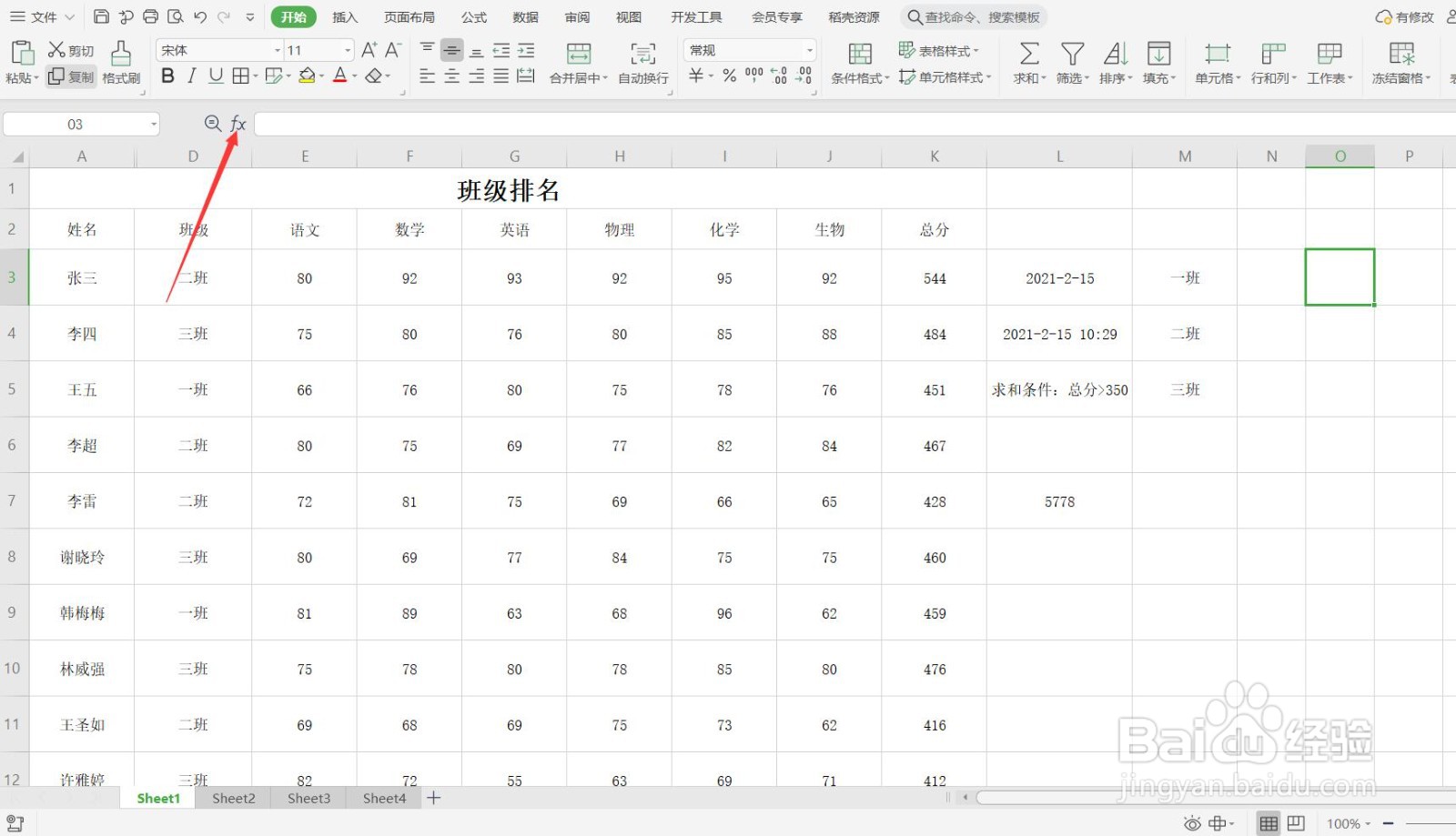 2/6
2/6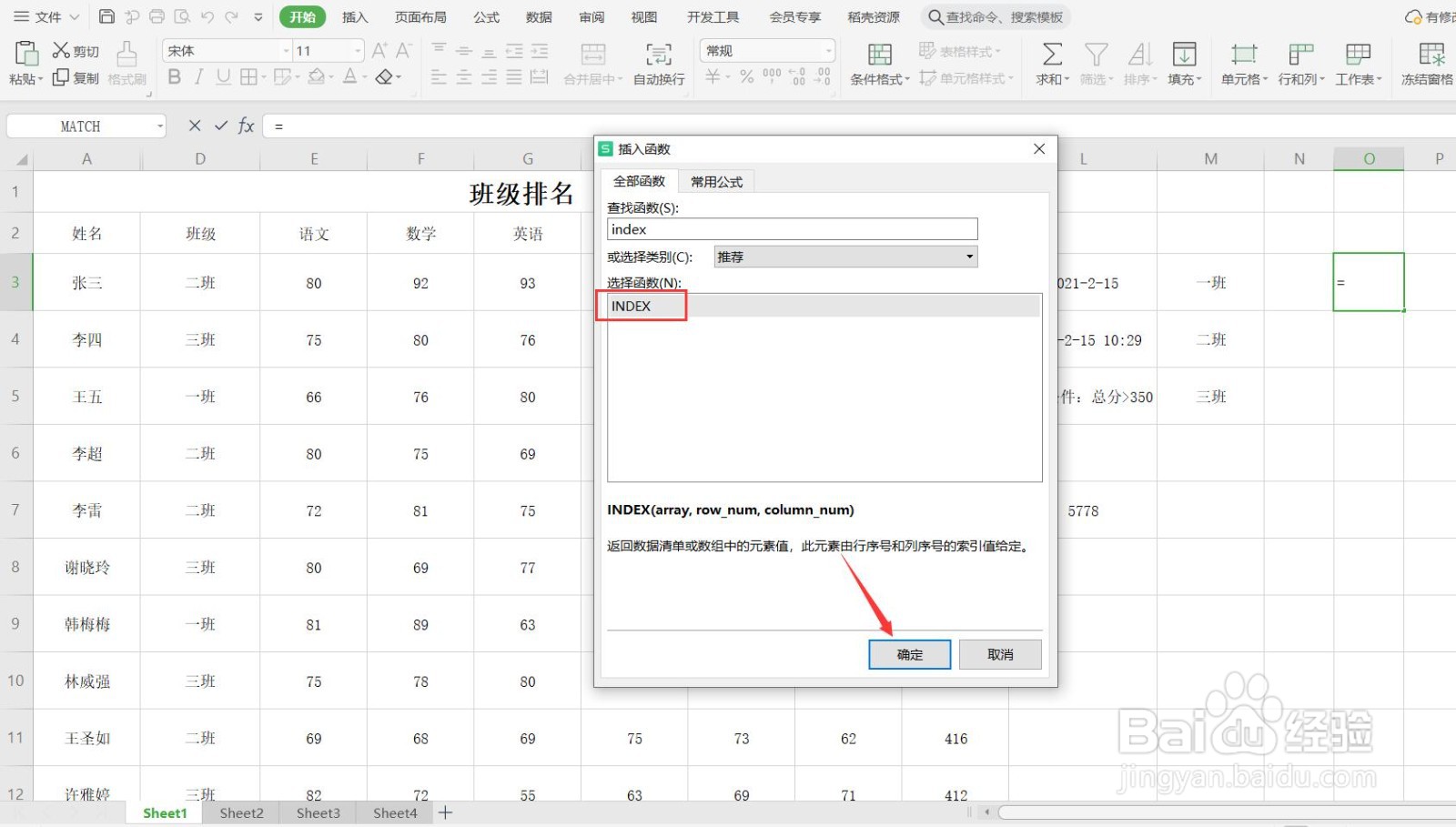 3/6
3/6 4/6
4/6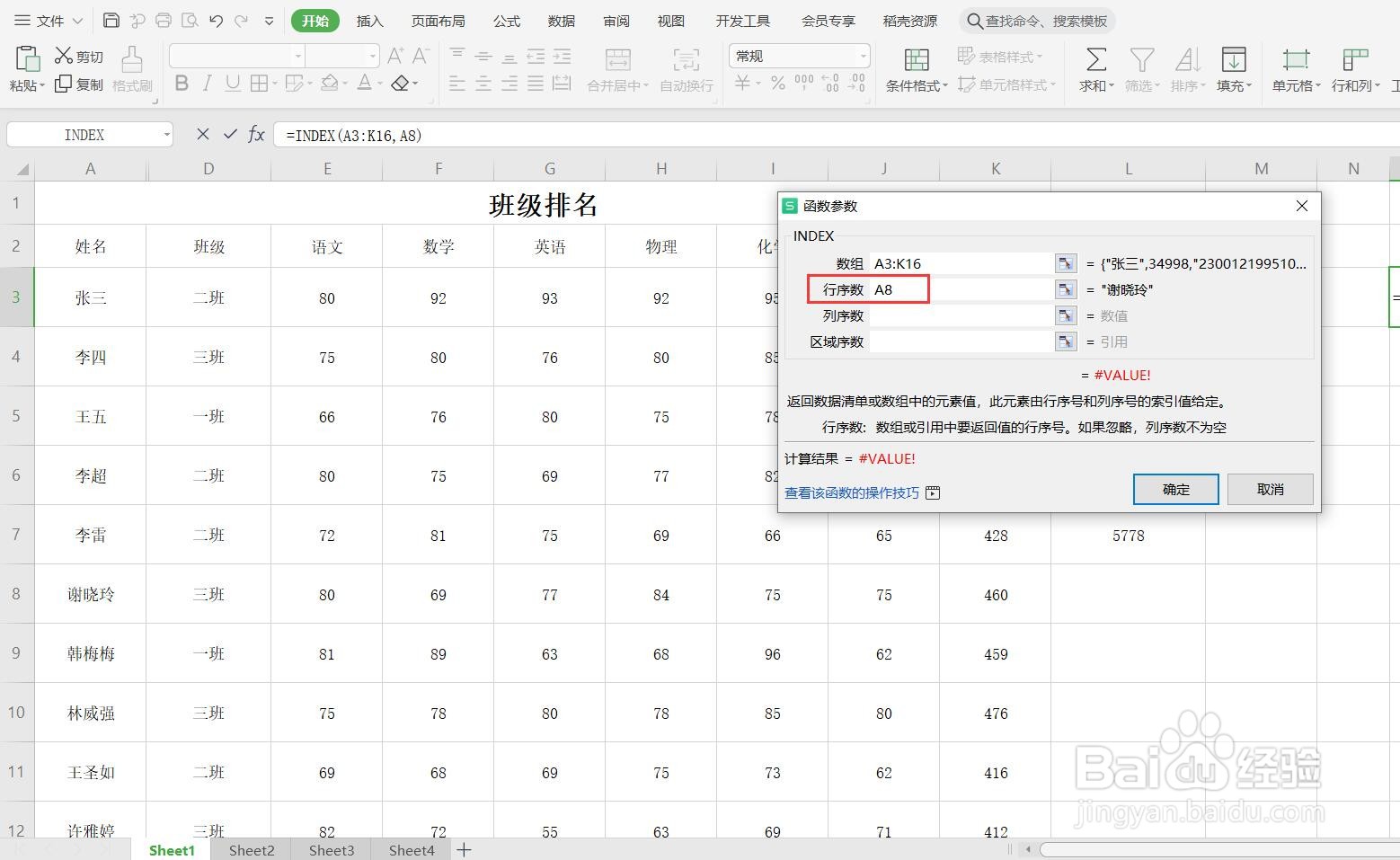 5/6
5/6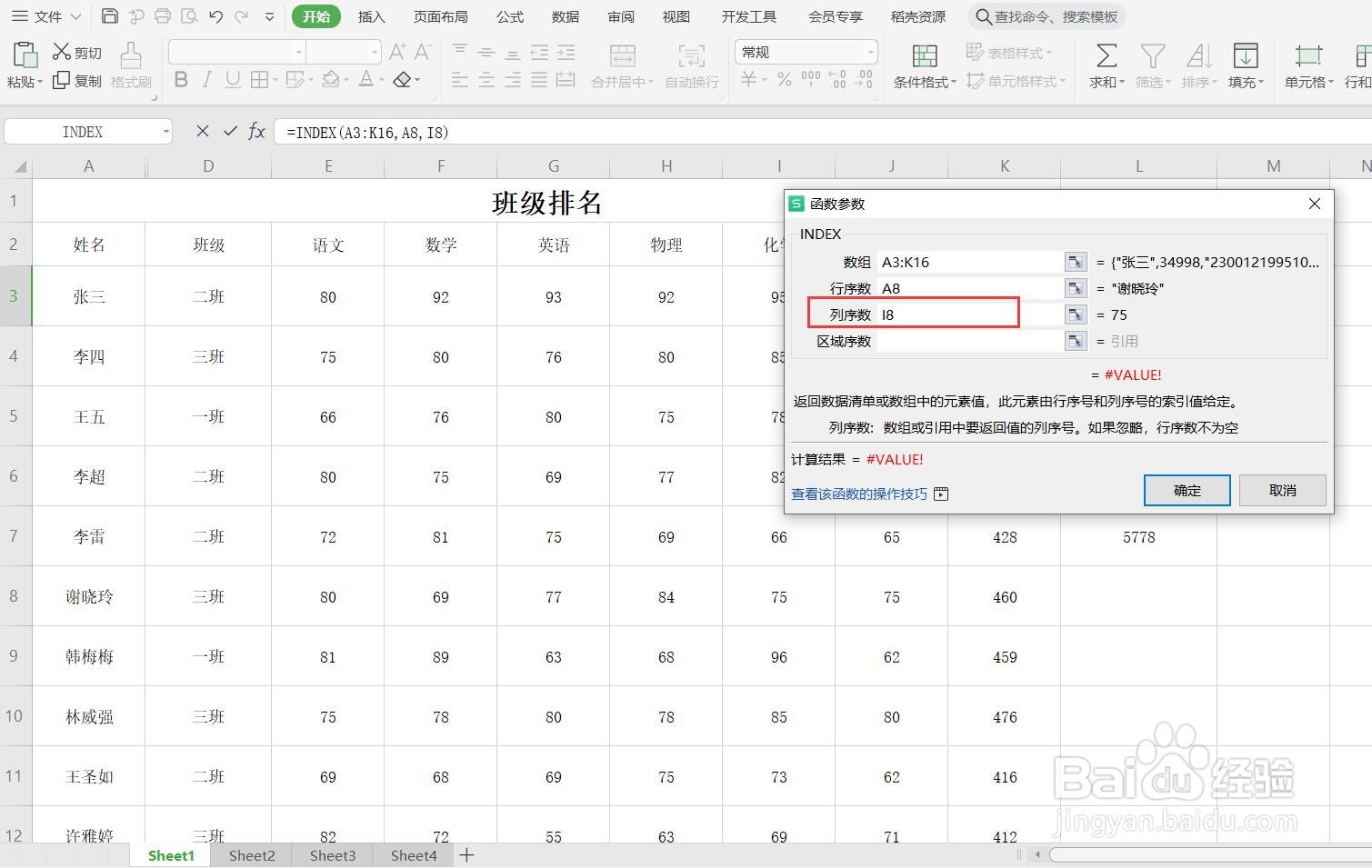 6/6
6/6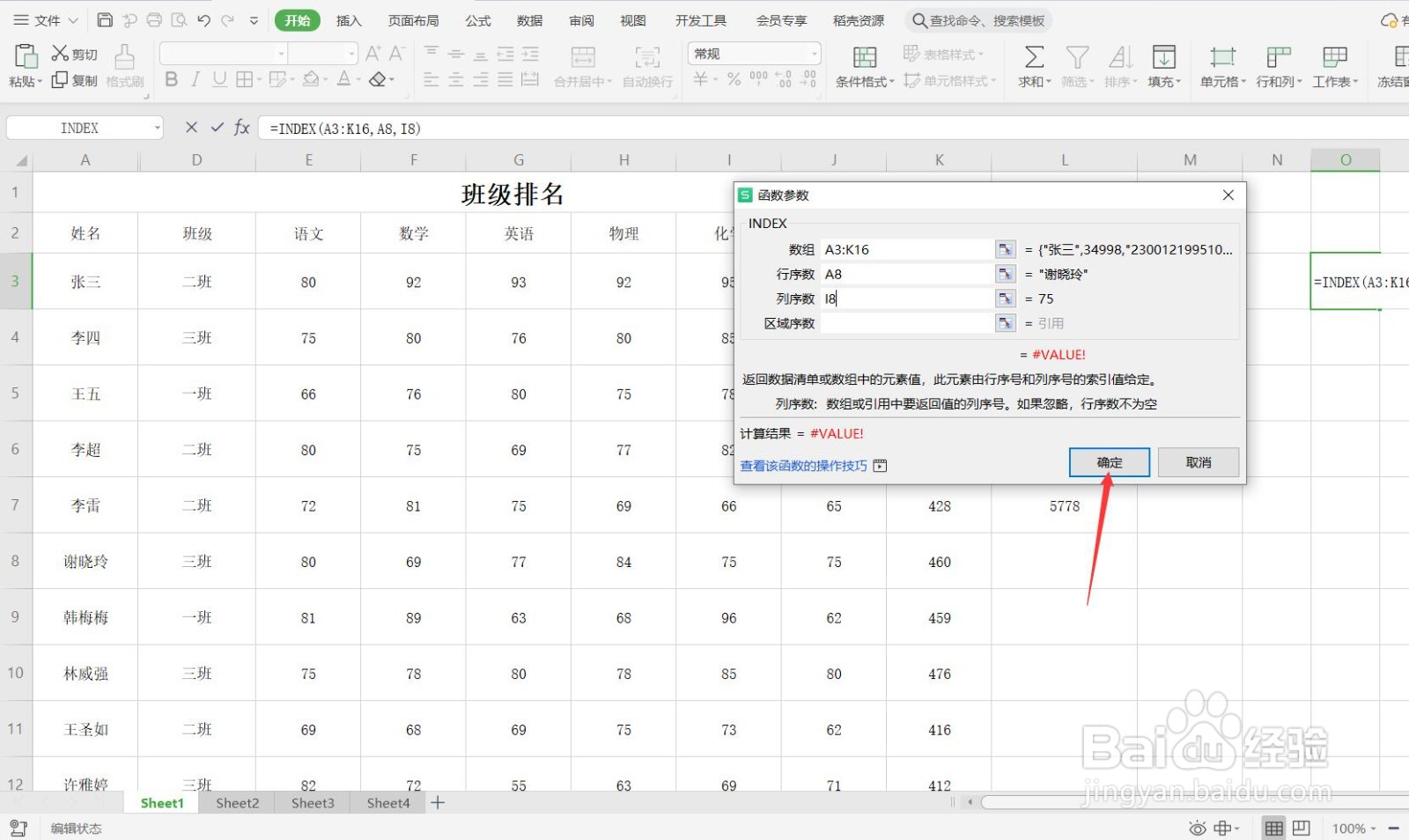
用WPS Office打开Excel表格,选定需要数据解决的单元格,点击“插入函数”
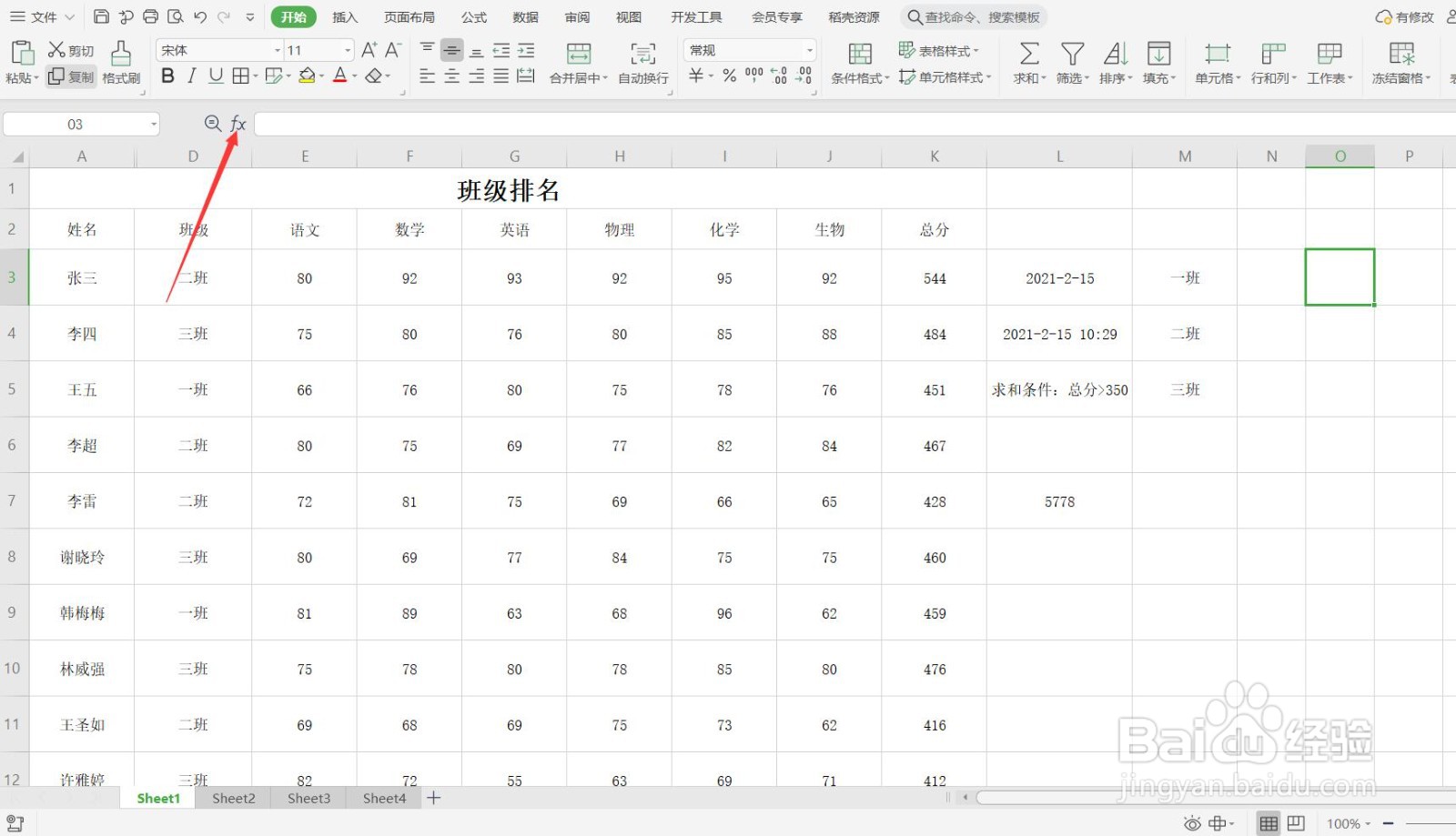 2/6
2/6在“插入函数”弹框中,搜索并选择INDEX函数,点击“确定”
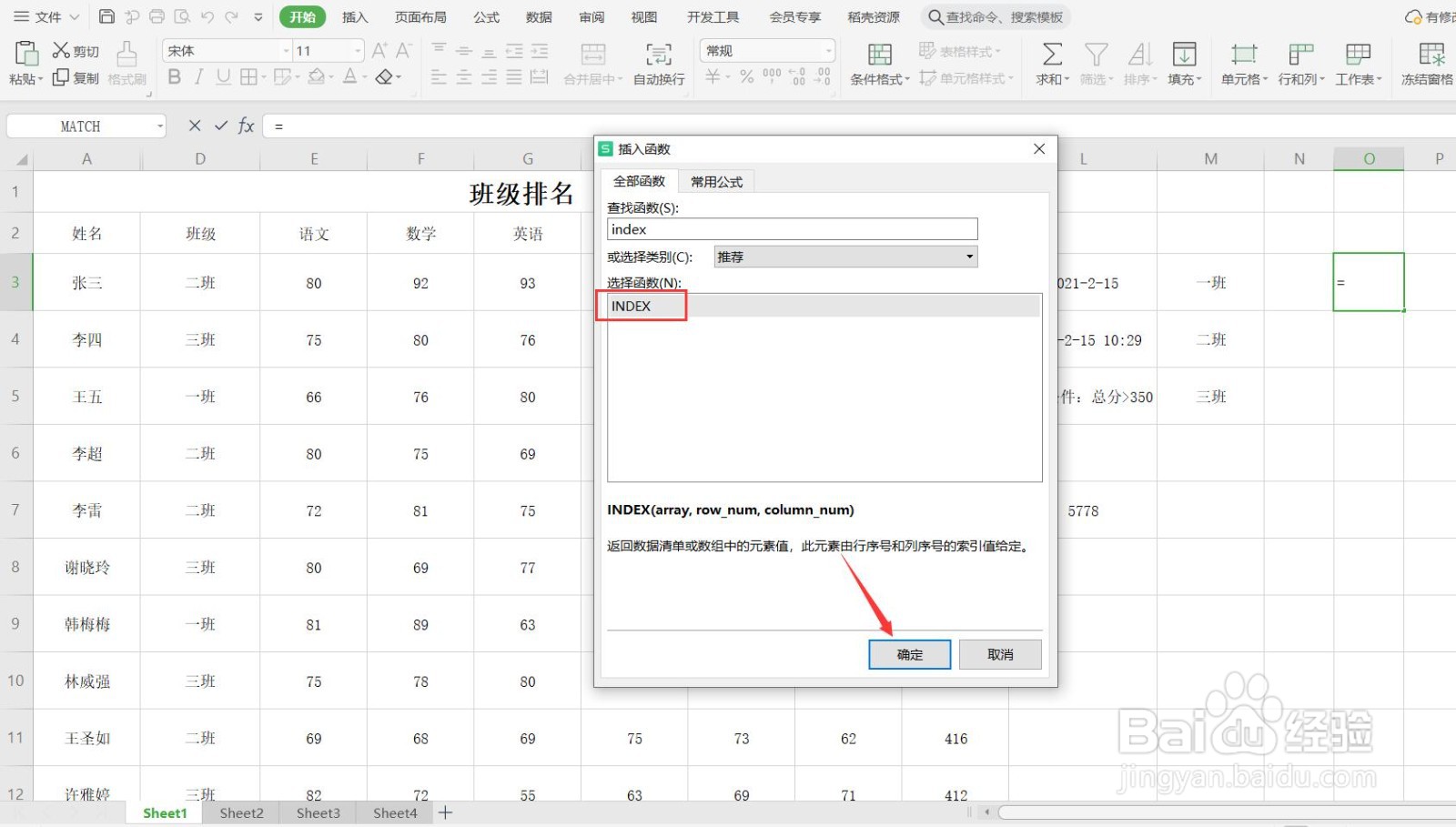 3/6
3/6在弹出的对话框中有四项参数“数组”、“行序号”、“列序号”以及“区域序号”。“数组”是你要查找数据的区域,通常为单元格区域或数组常量,这里选择区域A3:K16
 4/6
4/6“行序数”是查找数据的行数,常为数组或引用中要返回值的行序号,这里设置为A8
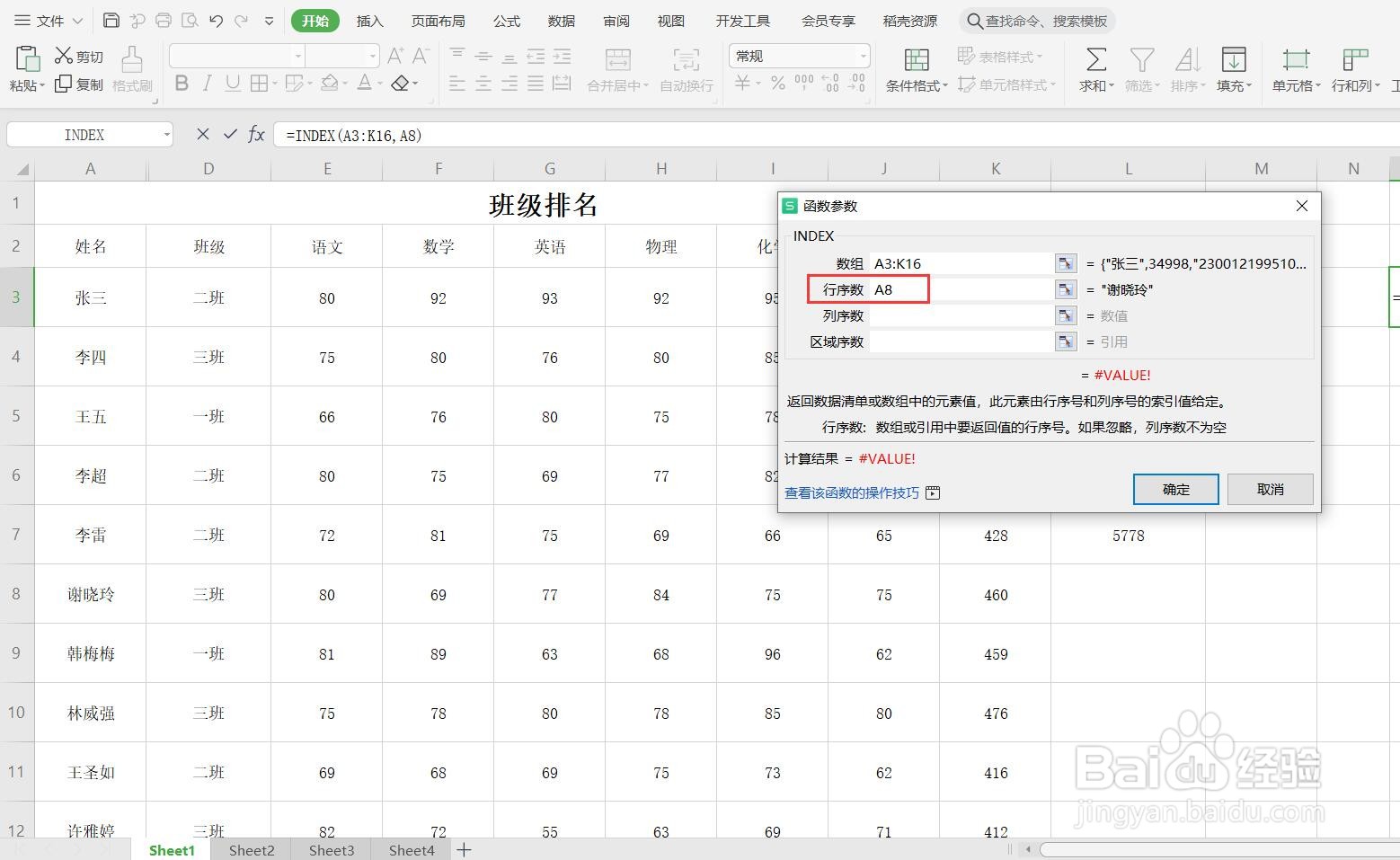 5/6
5/6“列序数”是查找数据的列数,一般为数组或引用中要返回值的列序号,这里设置为I8
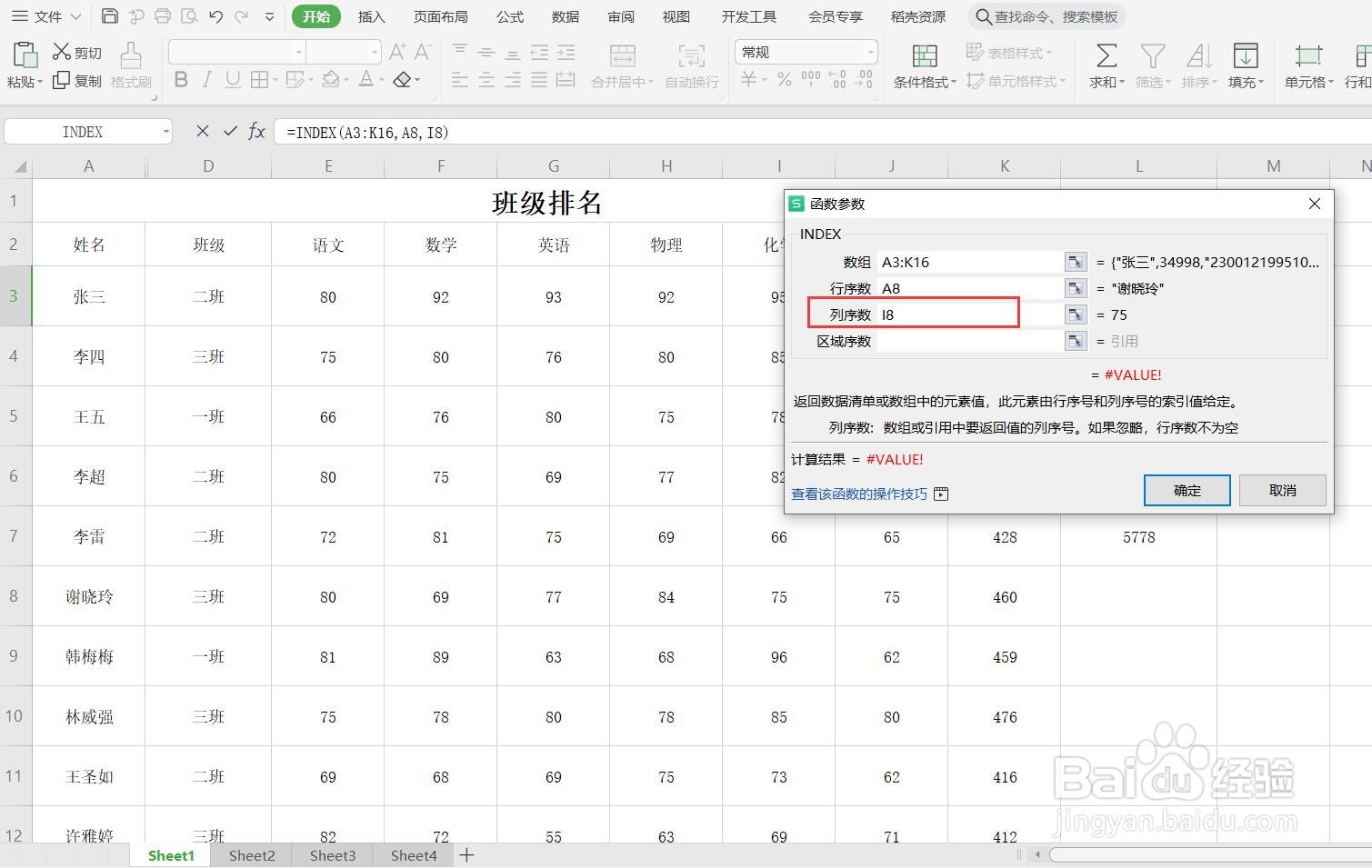 6/6
6/6“区域序数”是引用的单元格区域,是对一个或多个单元格区域的引用。
因为只有单个区域,所以可以不填“区域序数”,点击确定,即可完成设置
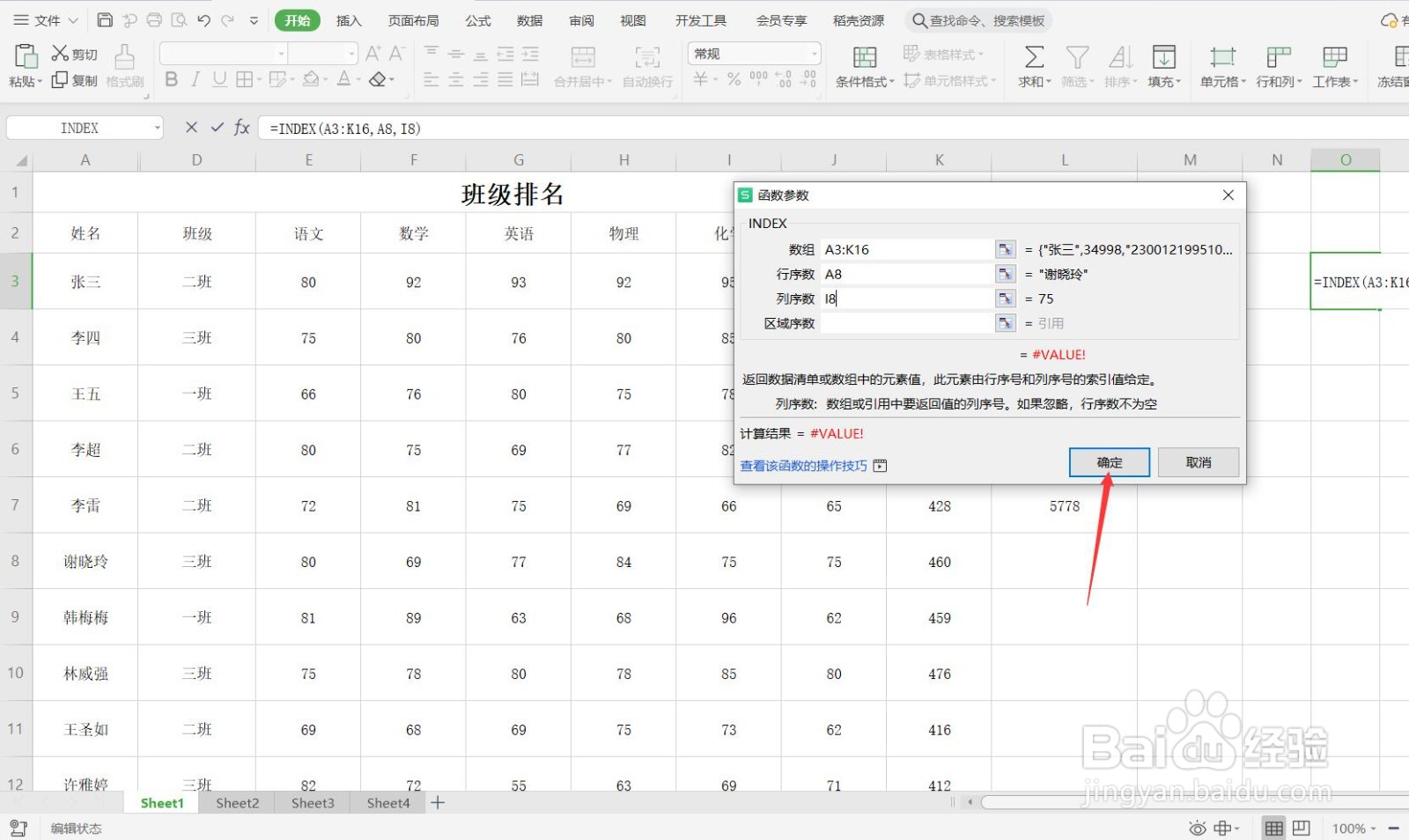
版权声明:
1、本文系转载,版权归原作者所有,旨在传递信息,不代表看本站的观点和立场。
2、本站仅提供信息发布平台,不承担相关法律责任。
3、若侵犯您的版权或隐私,请联系本站管理员删除。
4、文章链接:http://www.1haoku.cn/art_747491.html
上一篇:icloud账号出现“受信任列表不可用”的解决方法
下一篇:爱奇艺怎么查看在线设备
 订阅
订阅